软件标签:Bandicam
Bandicam(班迪录屏)中文破解版是一款功能强大的高清视频录制工具。支持录制设备、录制游戏和录制屏幕等多种功能。轻松录制电脑屏幕上所有的操作过程,并提供丰富的视频特效,可添加水印图片,鼠标点击效果,录制中可以线条,文本,高光等添加注释等等,让你的视频更加的生动,支持屏幕截图,只需要选择屏幕录制区域就能快速开始录制。还可以设置自动录制,这样就无需值守等待啦,并且能够通过一系列设置来保护你的电脑隐私部分。Bandicam可录制4K超清游戏视频,可以用它来扑捉 每秒144帧数的游戏。可录制各种设备,包括外部视频设备网络摄像头, Xbox/游戏机, 智能手机, 电视盒子等,支持定时录制,能够将你的电脑摄像头作为安全摄像头。可使用硬件 H.264/HEVC 加速录制,让你录制出更高质量的视频。与同类型软件相比,Bandicam不仅性能方面更加卓越,并且能够保证视频的质量,视频文件更小,注册版本去除了视频水印,去除功能限制,更加给力,本次小编带来最新注册机,可有效破解激活软件,有需要的朋友不要错过了!
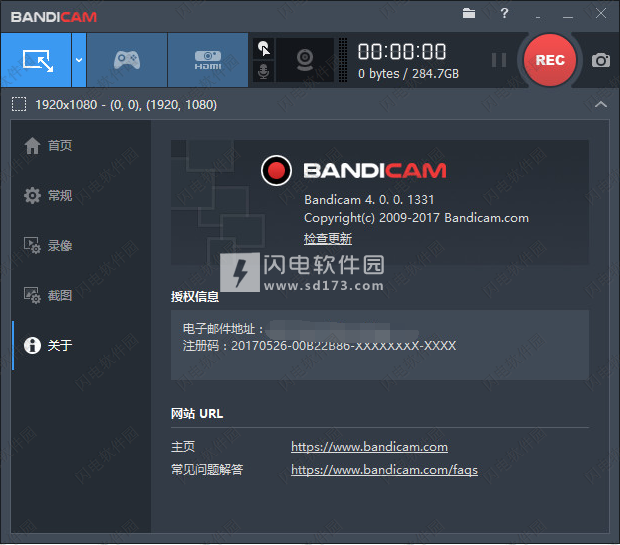

2、双击bdcamsetup 4.4.0.1535.exe运行,选择软件安装路径,点击安装
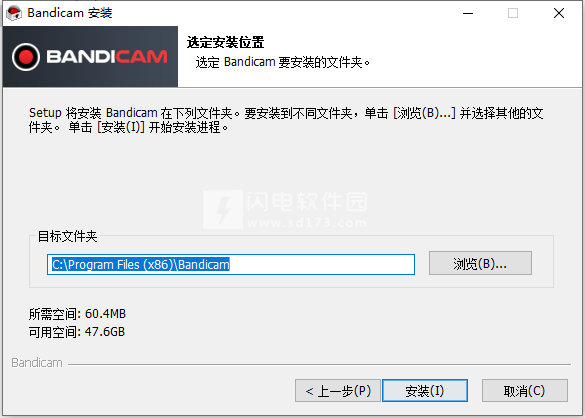
3、安装完成,退出向导
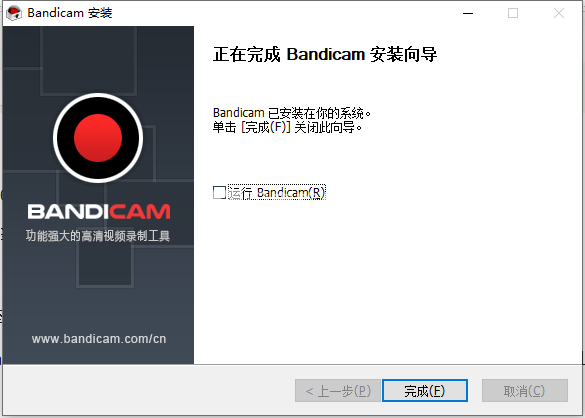
4、把bandicam安装目录下的exe文件全部加到系统防火墙的出站规则里,屏蔽它们的联网
5、以管理员身份运行[keymaker.exe],在 Email Address 栏输入任意邮箱,然后点击注册机下方的[Register application!]按钮;
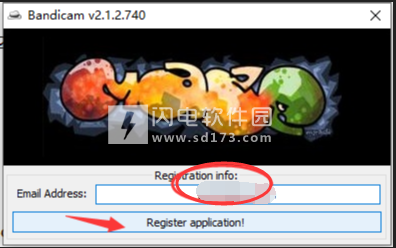
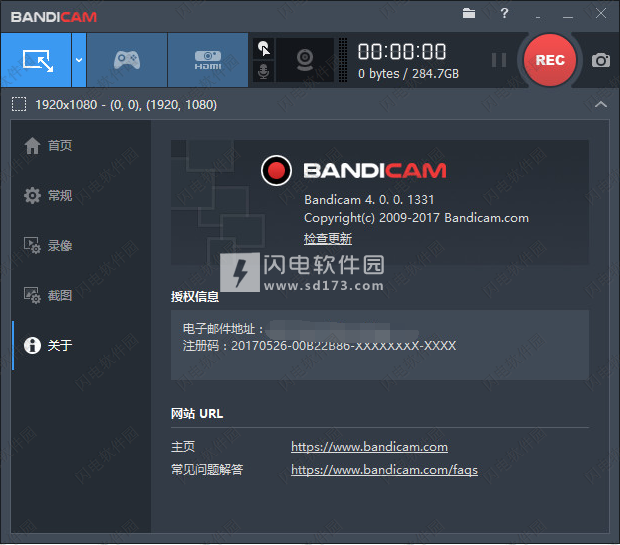
安装破解教程
1、在本站下载并解压,得到bdcamsetup 4.4.0.1535.exe安装程序和注册机
2、双击bdcamsetup 4.4.0.1535.exe运行,选择软件安装路径,点击安装
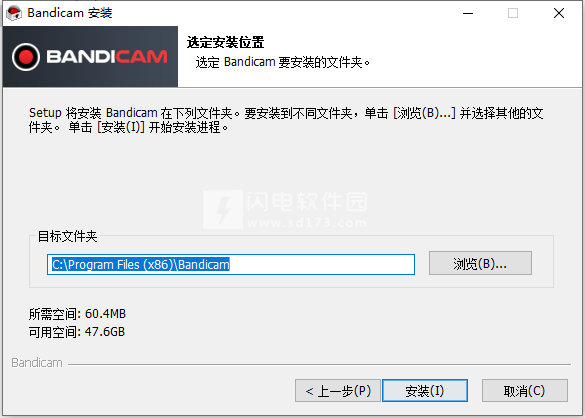
3、安装完成,退出向导
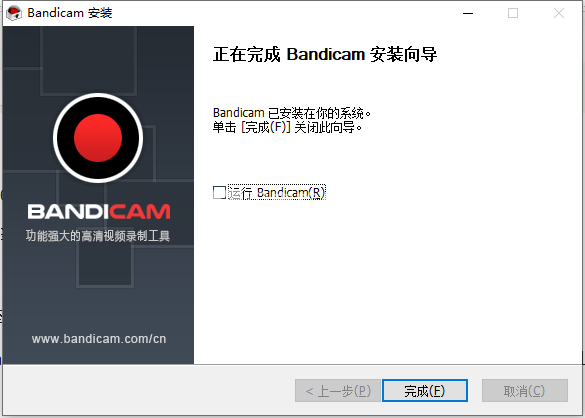
4、把bandicam安装目录下的exe文件全部加到系统防火墙的出站规则里,屏蔽它们的联网
5、以管理员身份运行[keymaker.exe],在 Email Address 栏输入任意邮箱,然后点击注册机下方的[Register application!]按钮;
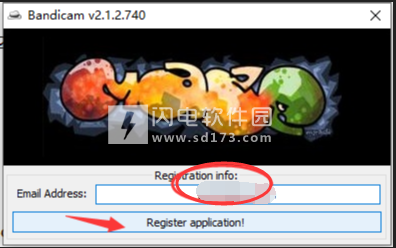
6、注册成功
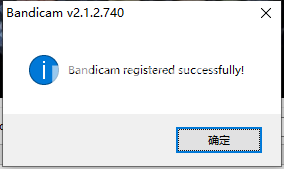
二、屏幕录制-全屏
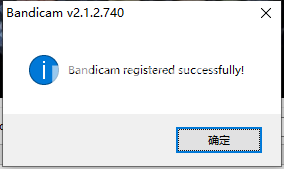
功能特色
一、屏幕录制
Bandicam 录屏软件录制屏幕上您操作的所有内容,软件操作,网络教学,课件制作,在线视频,直播视频等,高清屏幕录像软件。
1、屏幕区域录制
录制一个您想要录制的矩形区域。
2、手绘涂鸦功能
在录屏过程中可以手绘圈出重点或截图。
3、添加网络摄像头
在录屏过程中可以添加网络摄像头到视频。
4、录制麦克风声音
把您的声音完美添加到视频中,一边讲一边录制。
5、添加我的水印
您想要的水印图片可以添加到视频,并可以选择水印的位置,以防复制传播。
6、鼠标点击效果
录制视频时显示鼠标并会出现点击动画效果
二、游戏录制
Bandicam 录屏软件支持各类2D/3D精彩的游戏视频录制,用它来扑捉每秒144帧数的视频,4K高清游戏录制的高清屏幕录像软件。
1、录制精彩的游戏视频分享到视频网站
您想制作游戏视频分享到优酷/腾讯,就使用 Bandicam 录屏大师最佳的选择。
Bandicam 游戏录屏时它会自动压缩视频,所以游戏视频体积小,并不失真!
Bandicam 录制的文件无需编码器可以直接上传到 YouTube(能够制作 720p / 1080p 全高清视频)。
2、轻松录制 2D/3D 游戏
Bandicam 录屏大师能够录制4K(3840*2160)高清的视频144FPS录像。
Bandicam 游戏录屏兼容所有游戏,支持高清的网络游戏,Vulkan 类游戏,Windows 应用商店(UWP)的游戏等等。
Bandicam 使用的CPU/GPU/HDD比其它录屏软件更小,您使用Bandicam会得到更好的体验。
3、高级 - 硬件加速提高录制性能。
Bandicam 录屏大师通过使用264编码器硬件加速实现优化录制性能。
游戏专业户可以24小时不间断的录制高质量的游戏视频(可以使用自动录制功能)。
用户在游戏录屏过程中可以看到每秒传输的帧数,也可以控制帧数。
三、设备录制
Bandicam 录屏软件能够录制电脑外置设备,比如网络摄像头,Xbox/PS游戏机,手机,网络电视等,最佳屏幕录像软件。
1、摄像头录像
在电脑上面录制摄像头录像高清视频,Bandicam内置的先进压缩机来录制出来的视频大小变的小(需要摄像头设备)。
2、录制 "XBOX 或 游戏机" 高清视频
您可以在设备录制模式下查看XBOX或PlayStation等游戏机中的游戏画面录制(需要视频捕捉卡和HDMI数据线)。
3、录制手机,平板电脑屏幕
您可以用 Bandicam 录制您的 iPhone,ipad,不同的智能手机的屏幕录制出高清视频(需要视频捕捉卡和MHL数据线)。
4、在您的电脑上录制电视盒子视频
录制电视盒子,苹果 TV,HDTV视频
您可以使用 Bandicam 录制小米盒子或苹果TV等视频盒子上面的视频(需要链接到电脑的HDMI高清数据线)。
使用教程
一、屏幕录制-矩形窗口]
Bandicam屏幕录制矩形窗口内的局部区域的方式。
[屏幕录制-矩形窗口]使用教程
1.开始Bandicam,选择“矩形窗口”录制方式。
2.点击“[●REC],[■]”按钮或按热键“(F12键)”以开始/停止录制。
3.在Bandicam[首页]>[视频]点击完整视频或截图,即可播放此视频,也可以直接上传到YouTube/Vimeo等。
屏幕录制的的视频直接播放,剪辑,上传-Bandicam(班迪录屏)
屏幕录制时,可以划线、荧光笔、画框、点击鼠标动画效果等。
Bandicam录制电脑全屏内容的方式,如果有多个显示器,选择要捕捉的显示器。
[屏幕录制-全屏]使用教程
1.开始Bandicam,选择‘全屏’录制方式。
2.点击“[●REC],[■]”按钮或按热键“(F12键)”以开始/停止录制。
3.在Bandicam[首页]>[视频]点击完整视频或截图,即可播放此视频,也可以直接上传到YouTube/Vimeo等。
接播录制完成的视频,剪辑,上传-Bandicam(班迪录屏)
录制视频时,可以划线、荧光笔、画框、点击鼠标动画效果等。
三、屏幕录制 - 追随鼠标
Bandicam 录制鼠标周围移动的区域方法。(可自定义大小)
[ 屏幕录制 - 追随鼠标 ] 使用教程
1. 开始 Bandicam,选择 ‘追随鼠标’ 录制方式,然后定义录制大小。
2. 点击 “[● REC], [■]” 按钮或按热键 “(F12键)” 以开始/停止录制。
3. 在 Bandicam [ 首页 ] > [ 视频 ] 点击完整视频或截图,即可播放此视频,也可以直接[上传] 到 YouTube/Vimeo等。
[ 屏幕录制 - 追随鼠标 ] - 隐藏窗口中查看录制状态
请右击任务栏 → 任务栏设置 → 任务栏 → 通知区域 → 选择哪些图标显示在任务栏上 → 找 Bandicam 点击 “开”。
矩形录制窗口 - 隐藏录制窗口 - Bandicam(班迪录屏)
四、 游戏录制模式
Bandicam 录制游戏画面,DirectX 或 OpenGL 上流媒体的高清游戏视频、应用程序、视频播放器等的录制方法。
[ 游戏录制模式 ] 使用教程
1. 选择 [ 游戏录制模式 ],然后点击游戏画面,游戏里有绿色的帧数显示。
(如果您不能看到绿色的帧数显示,请查看 ‘常见问题’ 的FPS内容。» 查看)
2. 摁下(F12键) 开始录制,帧数颜色变成 ‘红色帧数’ 显示。
3. 再次摁下(F12键),帧数颜色变成 ‘绿色帧数’ 显示,就停止录制。
4. 在 Bandicam [ 首页 ] > [ 视频 ] 点击完整视频或截图,即可播放此视频,也可以直接[上传] 到 YouTube/Vimeo等。
[ 游戏录制模式 ] 录制对象
各种各样的2D/3D游戏:绝地求生、英雄联盟、守望先锋、神龙战士、我的世界,,
各种网络电视软件:爱奇艺PC客户端、斗鱼PC客户端,,
视频播放器:迅雷影音、百度影音、Windows Media Player,,
HDTV高清电视采集卡:USB捕获设备、PCI采集卡,,
...
[ 游戏录制模式 ] 是录制快速移动的游戏画面够得到高清视频比 [ 屏幕录制模式 ],用于 [ 游戏录制模式 ] 录制对象应该要 “DirectX/OpenGL” 上流媒体视频。
五、设备录制模式
五、设备录制模式
此模式用于外部视频设备录制,例如摄像头、Xbox、手机、IPTV等。设备录制模式应该需要选择外部视频设备(摄像头或捕捉设备等)
[ 设备录制模式 ] 使用教程
选择 “设备录制模式"
点击 "设置" 然后选择要录制的 设备的屏幕。
点击 "格式" 选择视频尺寸,FPS,文件格式(如果您不能看到该设备的屏幕,请在 “格式” 菜单中选择另一视频尺寸)
如果您能看到屏幕中的设备已经正常显示,则可直接单击 [ ● REC ] 开始启动或者停止录制。
使用 [设备记录模式] 的4种场景:
1. 在电脑上如何捕捉 “网络摄像头视频 ”。
如果您使用笔记本电脑或台式电脑具有网络摄像头设备,您就可以使用 Bandicam 的 “设备录制模式” 来录制具有高压缩比并且高品质的网络摄像头的实时高清视频!
当您录制游戏的视频的时候,您可以把网络摄像头添加到游戏视频画面里面去,这样会让游戏视频讲解更加生动!请在[屏幕录制模式] 或者 [游戏录制模式],选择 “添加网络摄像头叠加画面” 即可。 详情请看截图!» 详情请看截图
2. 在电脑上如何捕捉 “Xbox、游戏机” 上的游戏视频。
如果您有HDMI接口的输出设备,您就可以使用 Bandicam 的 “设备录制模式” 来录制具有高压缩比并且高品质的外部视频设备的实时高清视频!
如何录制游戏机PlayStation:
要录制 Xbox、游戏机、Nintendo游戏画面,您则需要一个硬件捕捉设备和与之匹配的 HDMI 数据线。
3. 在电脑上如何捕捉 “网络电视(IPTV)”高清视频
若你要录制 IPTV 或 Apple TV 小米盒子等机顶盒,您需要一个捕捉设备(USB捕获设备、PCI采集卡等),您就可以使用 Bandicam 的 “设备录制模式” 来录制具有高压缩比并且高品质的 IPTV 的实时高清视频!
如何录制IPTV、APPLE TV、set-top box:
要录制 网络电视(IPTV),您则需要一个硬件捕捉设备和与之匹配的 HDMI 数据线。
不能录制采用数字授权保护技术 HDCP 加密视频内容
4. 如何在电脑上捕获“ 智能手机、iPad”等屏幕视频。
如果您使用的是最新的智能手机,您就可以使用 Bandicam 的 “设备录制模式” 来录制具有高压缩比并且高品质的外部视频设备的实时高清视频! » 查看更多
如何录制IPTV、APPLE TV、set-top box:
要录制您的手机屏幕,您则需要一个硬件捕捉设备和与之匹配的 HDMI 数据线。
不能录制采用数字授权保护技术HDCP加密视频内容。
常见问题解答:
如果您无法通过 “设备录制模式” 捕获屏幕
请关闭其他网络摄像头程序
请下载最新的网络摄像头版本
请在 [ 设备录制模式 ] > “格式” 菜单中选择另一视频尺寸
PCI / PCI-E采集卡通常要比USB采集卡更好。如果您有一个USB捕获设备,请插入USB 3.0 接口!
关于外部视频设备的有问题咨询在外部视频设备制作公司,关于 Bandicam 有问题在 Bandicam 论坛进行留言或通过(china@bandicam.com)给我们发电子邮件。
软件无法下载?不知道解压密码?微信关注订阅号"闪电下载"获取
本帖长期更新最新版 请收藏下载!版权声明:本站提的序列号、注册码、注册机、破解补丁等均来自互联网,仅供学习交流之用,请在下载后24小时内删除。



















